Η σύνδεση ενός σετ μικροφώνου-ακουστικού Plantronics σε υπολογιστή με Windows θα πρέπει να είναι γρήγορη και ομαλή. Πολλοί χρήστες αντιμετωπίζουν σφάλματα σύζευξης, απώλεια συσκευών ήχου ή προβλήματα ποιότητας κλήσης κατά τη ρύθμιση. Αυτός ο οδηγός σας καθοδηγεί σε κάθε βήμα, ώστε το ακουστικό σας να συνδέεται αξιόπιστα και να έχει καλή απόδοση στις εφαρμογές εργασίας.
Βήμα 1: Ελέγξτε τη συμβατότητα των ακουστικών και τη μέθοδο σύνδεσης
Τα ακουστικά Plantronics συνδέονται μέσω USB, USB dongles, Bluetooth ή καλωδίου 3,5 mm. Όταν επιλέγετε τη σωστή μέθοδο για το μοντέλο σας, τα Windows δρομολογούν σωστά τον ήχο και διατηρούν τις συσκέψεις σας σταθερές.
Τα μοντέλα USB και dongle σας προσφέρουν τον πιο σταθερό ήχο για συσκέψεις. Συνδέετε το dongle σε μια θύρα USB, περιμένετε μερικά δευτερόλεπτα και τα Windows φορτώνουν το σετ μικροφώνου-ακουστικού ως νέα συσκευή ήχου.
Τα μοντέλα Bluetooth, από την άλλη πλευρά, απαιτούν λειτουργία σύζευξης και συμβατό προσαρμογέα. Κρατάτε το κουμπί σύζευξης στο σετ μικροφώνου-ακουστικού μέχρι να αναβοσβήσει η λυχνία και, στη συνέχεια, ανοίξτε τις Ρυθμίσεις στον υπολογιστή σας και προσθέστε το σετ μικροφώνου-ακουστικού στην ενότητα Bluetooth και συσκευές.
Βήμα 2: Συνδέστε το σετ μικροφώνου-ακουστικού στον υπολογιστή
Εάν χρησιμοποιείτε ακουστικά Plantronics USB ή dongle, συνδέστε το dongle σε μια διαθέσιμη νέα θύρα USB και περιμένετε να εμφανιστεί μια νέα θύρα USB από τα Windows.

Όταν ρυθμίζετε το μοντέλο Bluetooth, ρυθμίζετε το μοντέλο Bluetooth &ir συσκευές > Προσθήκη συσκευής και, στη συνέχεια, επιλέξτε Bluetooth. Τώρα, επιλέξτε το μοντέλο της Plantronics από τη λίστα.

Στη συνέχεια, μεταβείτε στις Ρυθμίσεις > Σύστημα > Ήχος και επιλέξτε το σετ μικροφώνου-ακουστικού Plantronic στην ενότητα Είσοδος.3Είσοδος και έξοδος Λογισμικό Plantronics Hub
Μεταβείτε στον επίσημο ιστότοπο για να πραγματοποιήσετε λήψη του προγράμματος εγκατάστασης του Plantronics Hub. Εκτελέστε το και ακολουθήστε τις προτροπές στην οθόνη μέχρι να ολοκληρωθεί η εγκατάσταση. Μετά την ολοκλήρωση της εγκατάστασης, συνδέστε τα ακουστικά σας έτσι ώστε το Hub να εντοπίσει το μοντέλο και να φορτώσει τις βελτιστοποιημένες ρυθμίσεις και ενσωματώσεις για τη συσκευή σας.
LEAD Technologies Inc. V1.01
Βήμα 4 Η Microsoft λειτουργεί σε συνδιάσκεψηΕπιβεβαίωση της εφαρμογής Ομάδες, Ζουμ ή Google Meet, ανοίξτε το μενού ήχου ή ρυθμίσεων και αναζητήστε τις επιλογές μικροφώνου και ηχείου. Επιλέξτε το σετ μικροφώνου-ακουστικού Plantronics και για τις δύο συσκευές, ώστε η εφαρμογή να στέλνει ήχο κλήσεων μέσω των ακουστικών και να ακούει μόνο το μικρόφωνο του ακουστικού, όχι το μικρόφωνο του φορητού υπολογιστή ή άλλη συσκευή USB.
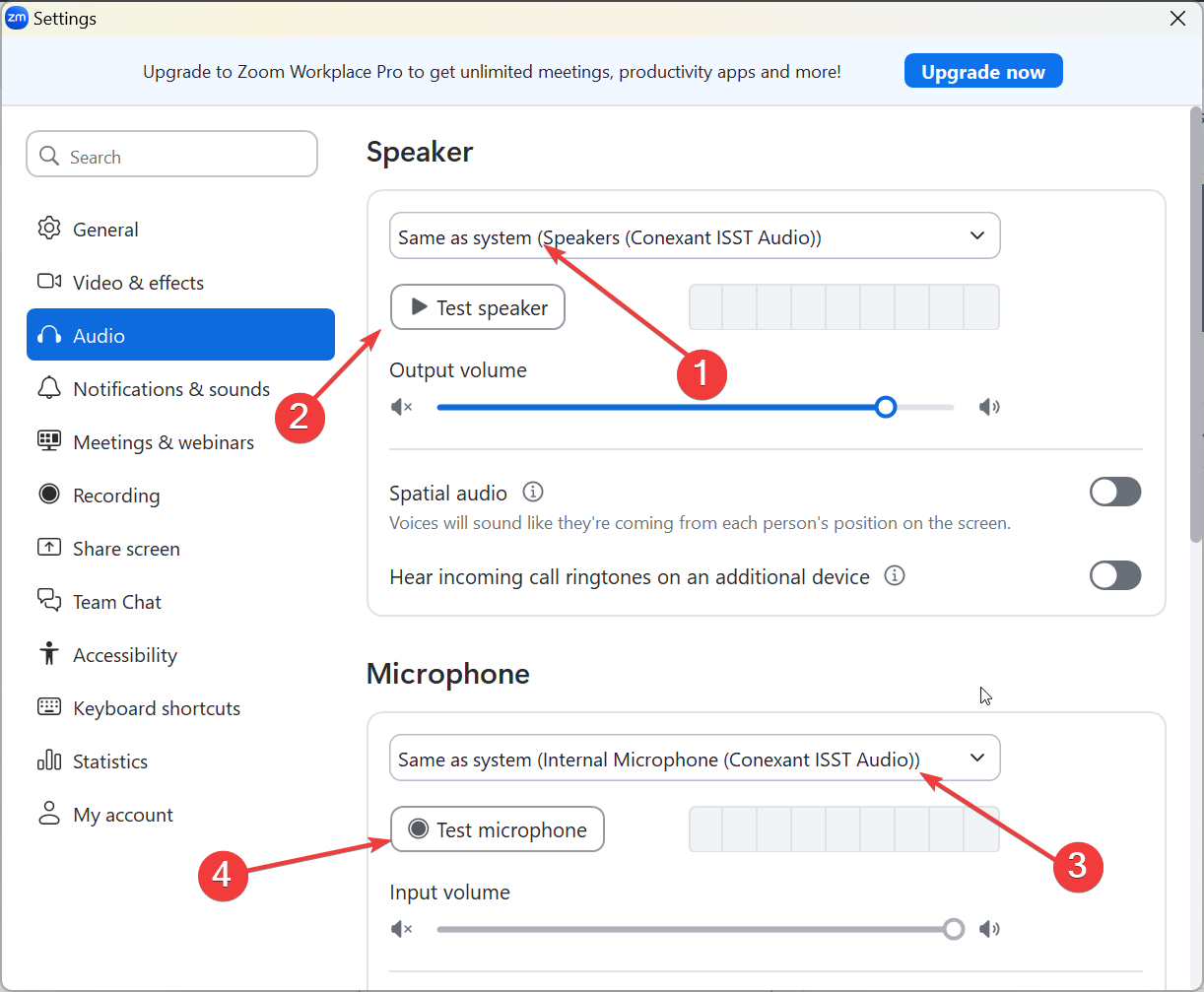
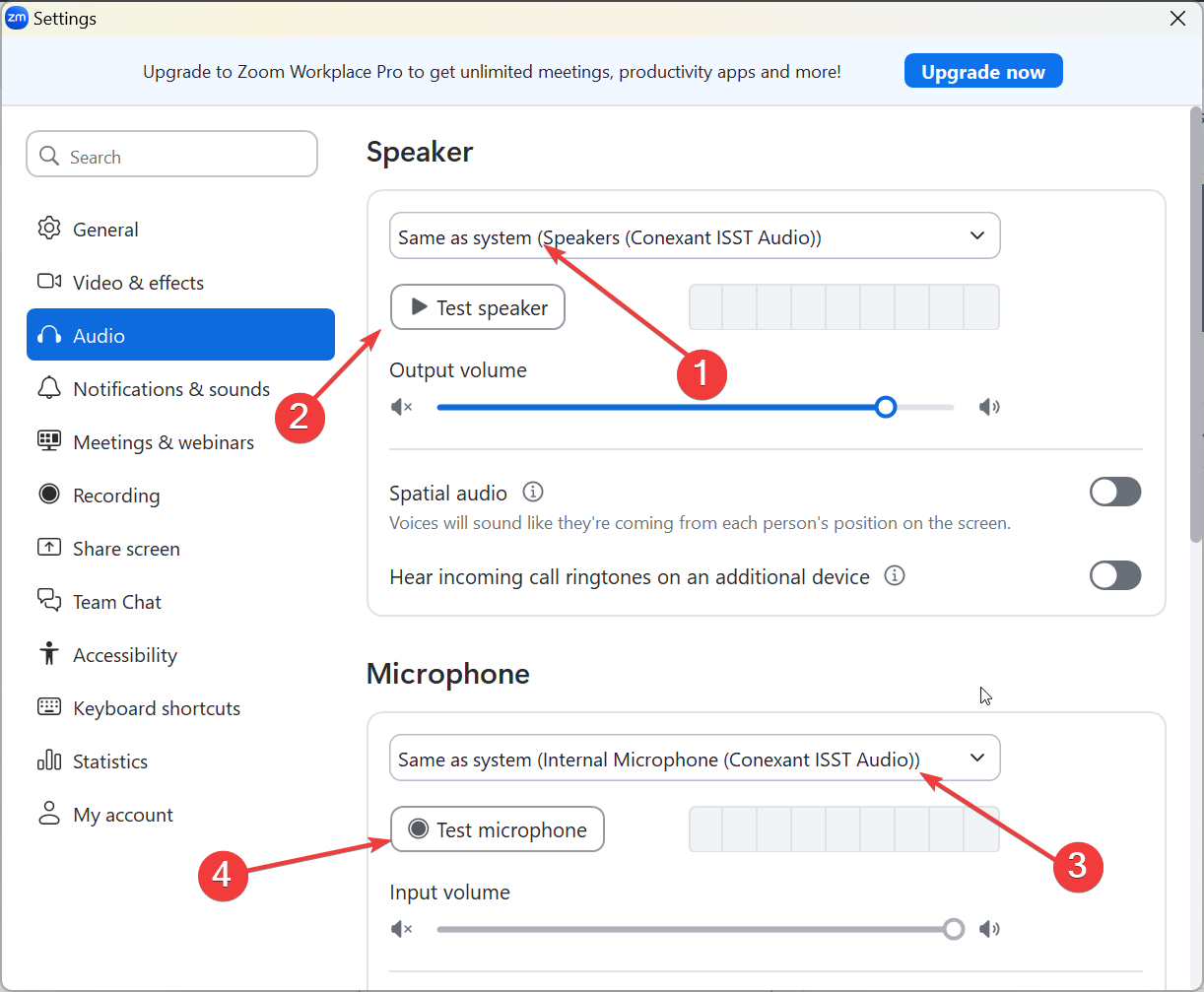
Μπορείτε επίσης να δοκιμάσετε με το δοκιμαστικό ηχείο και τα κουμπιά δοκιμής μικροφώνου στο Zoom και με άλλα κουμπιά για τη σύνδεση με το ηχείο δοκιμής και με άλλα κουμπιά σύνδεσης. προβλήματα
Το ακουστικό δεν εμφανίζεται στα Windows: Όταν τα Windows δεν αναφέρουν τα ακουστικά σας, ενημερώστε το πρόγραμμα οδήγησης των ακουστικών, επανεκκινήστε τον υπολογιστή σας και επανασυνδέστε τα ακουστικά Το Bluetooth δεν θα πραγματοποιήσει σύζευξη ή σταματά τη σύνδεση: Αφαιρέστε τα ακουστικά από τη λίστα ζευγαρωμένων συσκευών στις Ρυθμίσεις > Bluetooth και συσκευές και απενεργοποιήστε τα ακουστικά. Τώρα, ενεργοποιήστε το ξανά και επαναλάβετε τη διαδικασία σύζευξης Το USB dongle δεν αναγνωρίζεται: Αποσυνδέστε το, περιμένετε μερικά δευτερόλεπτα και συνδέστε το σε διαφορετική θύρα USB του υπολογιστή. Επίσης, ανοίξτε το Plantronics Hub, ελέγξτε αν η εφαρμογή εντοπίζει το dongle και εκτελέστε οποιαδήποτε ενημέρωση υλικολογισμικού που εμφανίζεται για το dongle ή τα ακουστικά.
Συμβουλές για βελτιστοποίηση της ποιότητας ήχου
Προσαρμογή μείωσης θορύβου και πλευρικού ήχου: Στο Plantronics Hub, ανοίξτε τις ρυθμίσεις της συσκευής και αναζητήστε στοιχεία ελέγχου μείωσης θορύβου και πλευρικού ήχου. Ενεργοποιήστε τη μείωση θορύβου όταν εργάζεστε σε πολυάσχολο περιβάλλον και, στη συνέχεια, προσαρμόστε τον πλευρικό ήχο, ώστε να ακούτε τη φωνή σας ελαφρά στα ακουστικά και να αποφεύγετε να φωνάζετε ή να μιλάτε πολύ απαλά. Ρύθμιση του σωστού κωδικοποιητή ή προφίλ Bluetooth: Εάν ο ήχος σας ακούγεται λεπτός ή σβησμένος κατά τη διάρκεια των κλήσεων, ελέγξτε τις ρυθμίσεις της εφαρμογής και της συσκευής σας και βεβαιωθείτε ότι τα ακουστικά χρησιμοποιούν το προφίλ βελτιστοποιημένο για κλήσεις αντί για εναλλακτική λειτουργία χαμηλού ρυθμού bit.
Συχνές ερωτήσεις
Γιατί τα Windows δεν εντοπίζουν τα ακουστικά Plantronics μου; Τα Windows συχνά αποτυγχάνουν να εντοπίσουν τα ακουστικά όταν τα προγράμματα οδήγησης διένεξης ή το υλικολογισμικό καθυστερεί. Συνήθως το διορθώνετε με επανεγκατάσταση του προγράμματος οδήγησης, ενημέρωση του υλικολογισμικού και επανασύνδεση των ακουστικών.
Γιατί το μικρόφωνό μου είναι τόσο ήσυχο; Το μικρόφωνό σας συχνά ακούγεται ήσυχο όταν τα Windows επιλέγουν λάθος επίπεδο εισόδου ή χρησιμοποιούν διαφορετικό μικρόφωνο. Απλώς ανοίξτε τις Ρυθμίσεις ήχου και επιλέξτε το μικρόφωνο Plantronics στην περιοχή Είσοδος.
Βελτιώνει το dongle USB την ποιότητα κλήσης; Το αποκλειστικό dongle USB παρέχει συνήθως μια πιο σταθερή και συνεπή σύνδεση από το ενσωματωμένο Bluetooth.
Σύνοψη
Προσδιορίστε εάν τα ακουστικά Plantronics σας χρησιμοποιούν USB, dongle ή Bluetooth. Κάντε σύζευξη ή συνδέστε τη συσκευή πριν προσαρμόσετε τυχόν ρυθμίσεις των Windows. Ρυθμίστε το σωστό μικρόφωνο και ηχείο στο Windows Sound. Εγκαταστήστε το Plantronics Hub για ενημερώσεις και λειτουργίες ελέγχου κλήσεων. Επιβεβαιώστε τη δρομολόγηση ήχου μέσα στο Teams, το Zoom ή άλλες εφαρμογές συσκέψεων.
Συμπέρασμα
Μια ομαλή σύνδεση ακουστικών Plantronics ξεκινά με την επιλογή της σωστής μεθόδου σύζευξης και την επιλογή της σωστής εισόδου και εξόδου στα Windows. Το Plantronics Hub βελτιώνει τη σταθερότητα, ενημερώνει το υλικολογισμικό και ξεκλειδώνει λειτουργίες ελέγχου κλήσεων για εφαρμογές εργασίας.
Όταν εμφανίζονται προβλήματα, οι απλοί έλεγχοι στη Διαχείριση Συσκευών, στις ρυθμίσεις Bluetooth ή στο dongle επιλύουν τα περισσότερα προβλήματα γρήγορα. Με αυτά τα βήματα, τα ακουστικά σας παραμένουν αξιόπιστα κατά τη διάρκεια κλήσεων, συσκέψεων και καθημερινής χρήσης υπολογιστή.

